在使用 WPS 文档创建信纸时,可能会遇到需要将信纸的排版从纵向调整为横向的问题。本文将详细介绍如何在 WPS 中完成这一操作,帮助用户顺利设置信纸的方向。
相关问题
解决方案
步骤 1.1: 打开需要修改的信纸模板
打开 WPS 文档后,找到需要编辑的信纸模板。确保该文档已经正确加载,不出现损坏的情况。可以通过 WPS 的文件管理器来查找和打开信纸模板。
步骤 1.2: 进入“页面布局”选项卡
在打开文档后,查看上方的功能区,找到“页面布局”选项卡。此选项卡包含许多文档格式化工具,便于调整页面设置。
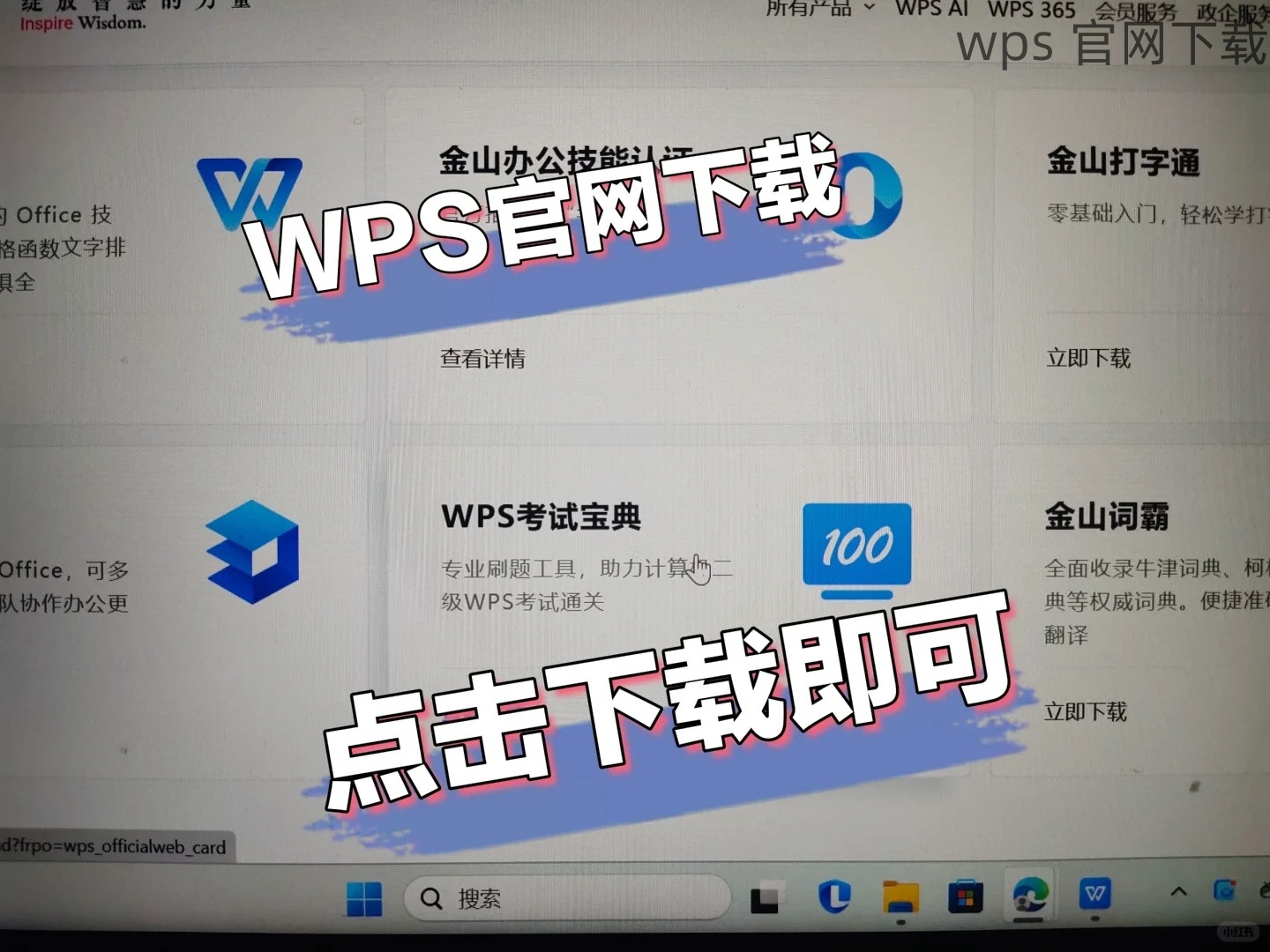
步骤 1.3: 点击“页面设置”进行调整
在“页面布局”选项卡下,找到“页面设置”按钮。点击后,将弹出一个新窗口,供用户进行更进一步的设置。在此窗口中,用户可以选择页面方向。
步骤 2.1: 选择“纸张方向”选项
在“页面设置”窗口中,会看到“纸张方向”的选项。默认情况下,它通常被设置为“纵向”。用户需要点击该选项将其改为“横向”。
步骤 2.2: 确保设置已保存
确认选择“横向”后,点击“确认”按钮以保存更改。务必检查页面设置的预览,确保所有内容都能在新的方向上正常显示。
步骤 2.3: 查验信纸内容的排版
新方向设置完成后,务必检查信纸上的所有文本和图像是否正常排版。如果存在重叠或空白的问题,可以利用 WPS 的编辑功能逐一调整内容布局。
步骤 3.1: 预览文档打印效果
在信纸设置完成后,进入打印预览界面。用户可以通过“文件”>“打印”>“打印预览”进行此操作,确保文档的每一页都能正确显示。
步骤 3.2: 调整打印设置
确保打印机设置为支持横向打印。在打印设置中选择相应的纸张方向,如“横向纸张”。这样可以避免打印时出现乱码或部分内容缺失。
步骤 3.3: 完成信纸打印
打印确认无误后,开始实际打印。在纸张放置上,确保纸张的方向与打印机设置一致,这样可以有效避免纸张偏差带来的麻烦。
通过上述步骤,任何用户都可以轻松将 WPS 下载 的信纸设置为横向,这一过程不仅简单而且有效。掌握相关的操作步骤后,用户可以灵活地使用不同的信纸模板,确保在正式场合中呈现出专业的文档。无论是需要设置信纸方向、选择模板还是准备打印,熟悉这些功能将大大提升文档处理的效率。
为获得最佳体验,可以关注 WPS 的其他功能和更新,如 wps 中文版 和 wps 中文下载,以便提升办公效率和文档美观度。使用 wps 下载 合适的文档模板和工具,助力高效办公。





